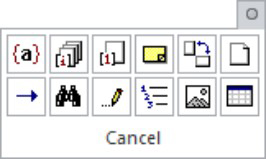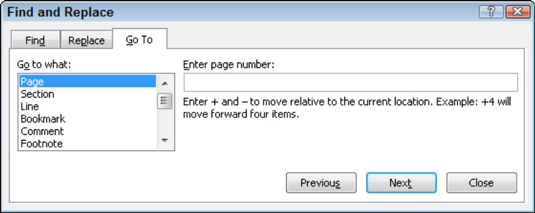A Microsoft által biztosított eszközök segítségével könnyedén navigálhat a Word 2010 dokumentumban. A Word különféle gombokat és parancsokat tartalmaz, amelyek segítségével pontosan oda juthat, ahová szeretne.
Word 2010 Tallózás gombok
A függőleges görgetősáv alján három gomb található, amelyek segítségével különböző méretű ugrásszerűen görgetheti a dokumentumot:

-
A felső gomb a Tallózás fel gomb, amely a Ctrl+PgUp billentyűkombinációhoz kapcsolódik.
-
Az alsó gomb a Tallózás le gomb, amely a Ctrl+PgDn billentyűkombinációhoz kapcsolódik.
-
A középső gomb a Mi a fenéért-böngésszem? gombot, amely a Ctrl+Alt+Home billentyűkombinációhoz kapcsolódik.
Ha rákattint a középső gombra, megjelenik a tallózandó elemek előugró palettája. Ha az egeret valamelyik elemre irányítja, a paletta alsó részén szöveg jelenik meg, amely elmagyarázza az elemet.
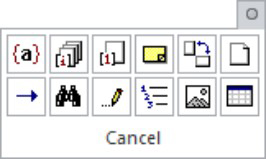
Hacsak nem választott másik elemet a böngészési palettáról, a tallózás gombok (és a Ctrl+PgUp és Ctrl+PgDn) teljes oldalakkal átugrálják a dokumentumot.
Térjen vissza oda, ahol egykor szerkesztette
A Shift+F5 billentyűk lenyomása arra kényszeríti a Word-öt, hogy visszatérjen az utoljára szerkesztett helyre. Ezt akár háromszor is megteheti, mielőtt a ciklus megismétlődik. De az első alkalomnak vissza kell juttatnia oda, ahol volt, mielőtt eltévedt volna.
A Shift+F5 parancs megegyezik a Tallózás palettán található Browse by Edits opcióval.
Menjen bárhová az Ugrás paranccsal
A Word Ugrás parancsa lehetővé teszi a beszúrási mutató elküldését egy adott oldalra vagy sorra, vagy számos érdekes elem helyére, amelyeket a Word esetleg be tud zsúfolni a dokumentumba. Az Ugrás parancs a szövegszerkesztő teleportálója bárhová:
Kattintson a Keresés gombra a Kezdőlap lap szerkesztési csoportjában, és válassza ki az Ugrás parancsot a megjelenő menüből.
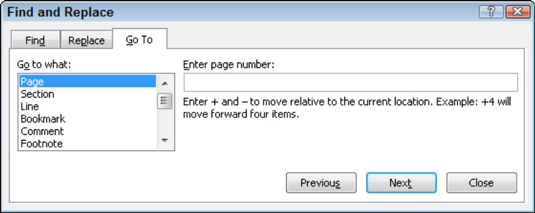
Vagy használhatja a Ctrl+G billentyűparancsot. Mindenesetre megjelenik a Keresés és csere párbeszédpanel Ugrás lapra része.
A párbeszédpanel bal oldalán található görgető listából válassza ki, hogy melyik elemre kíván lépni, például egy oldalra.
Írja be a releváns információkat, például egy oldalszámot a párbeszédpanel jobb oldalán található szövegmezőbe.
Kattintson az Ugrás gombra az adott helyre való eljutáshoz.
Például írja be a 14-et a szövegmezőbe, majd kattintson az Ugrás gombra, és lépjen a 14. oldalra – ha van egy 14. oldala, ahová ugorhat.
Az aktuális oldalhoz viszonyított oldalra léphet. Például, ha három oldalt szeretne előrelépni, válassza az Oldal lehetőséget, és írja be a +3-at . Ha 12 oldalt szeretne visszalépni, írja be a -12- t a szövegmezőbe.